【パワーポイントの使い方】初心者必見のビジネス必須スキル【応用編①】
2020/12/04
副業でのインターネットビジネスにおいて、
動画やセミナーを駆使し、お客様に役立つ情報を伝えること
は今や必須。
そこで必要となるスキルが、
パワーポイントを使ってのプレゼン資料作成。
これを上手く使いこなせると、
・セミナーの説得力がグンとあがったり、
・Youtubeで顔出しせずにパワーポイントの画像を見せて音声解説、
などができて、ビジネスの幅がぐっと広がります。
前回記事では初心者に向け、パワーポイントの基礎中の基礎を紹介してきました。
動画やセミナーを駆使し、お客様に役立つ情報を伝えること
は今や必須。
そこで必要となるスキルが、
パワーポイントを使ってのプレゼン資料作成。
これを上手く使いこなせると、
・セミナーの説得力がグンとあがったり、
・Youtubeで顔出しせずにパワーポイントの画像を見せて音声解説、
などができて、ビジネスの幅がぐっと広がります。
前回記事では初心者に向け、パワーポイントの基礎中の基礎を紹介してきました。
前回記事
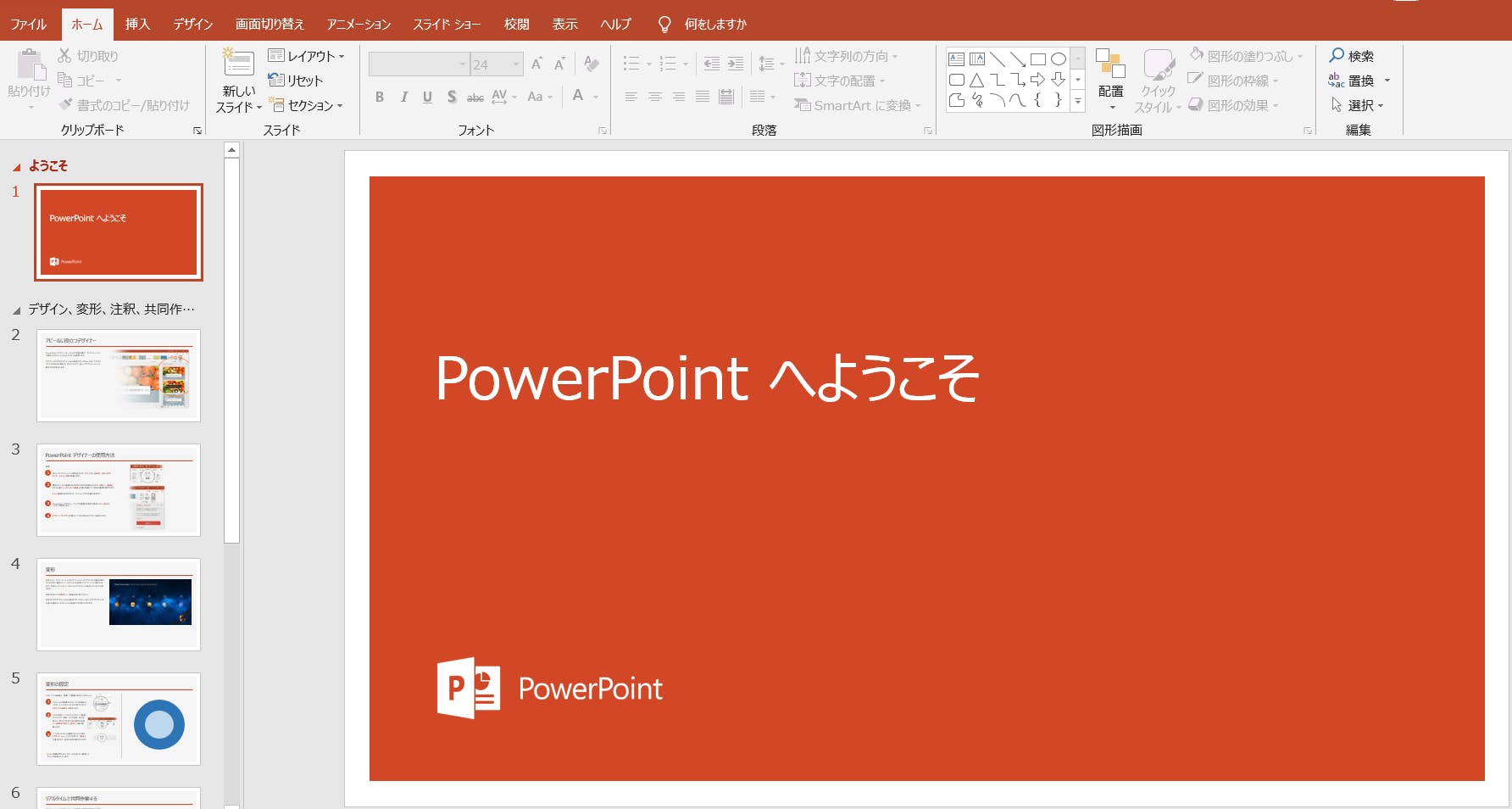
【パワーポイントの使い方】初心者必見のビジネス必須スキル【基礎編】副業でインターネットビジネスを始めようとしている方。ネットビジネスは確かに初期投資が少なく、誰でも始めやすい。しかし!当然ながら、パソコンを使えないと話になりません! 中でも、・・・
今回は画像挿入や加工の仕方といった、応用編をご紹介。
これらを覚えると、相手に対して視覚的にわかりやすい資料とすることができます。
どちらかと言うと基本に近いレベルのものではあるので、しっかり使いこなせるようにしていきましょう。
続きは下から↓↓
これらを覚えると、相手に対して視覚的にわかりやすい資料とすることができます。
どちらかと言うと基本に近いレベルのものではあるので、しっかり使いこなせるようにしていきましょう。
続きは下から↓↓
目次:応用編①
1.画像の挿入
2.挿入画像の加工
1.画像の挿入
2.挿入画像の加工
1.画像の挿入
それでは画像を入れてみましょう。
シートを作成すると『テキストを入力』の箱の中に、様々なアイコンが表れます。
今回は画像の挿入なので、この中の『オンライン画像』をクリック。
シートを作成すると『テキストを入力』の箱の中に、様々なアイコンが表れます。
今回は画像の挿入なので、この中の『オンライン画像』をクリック。
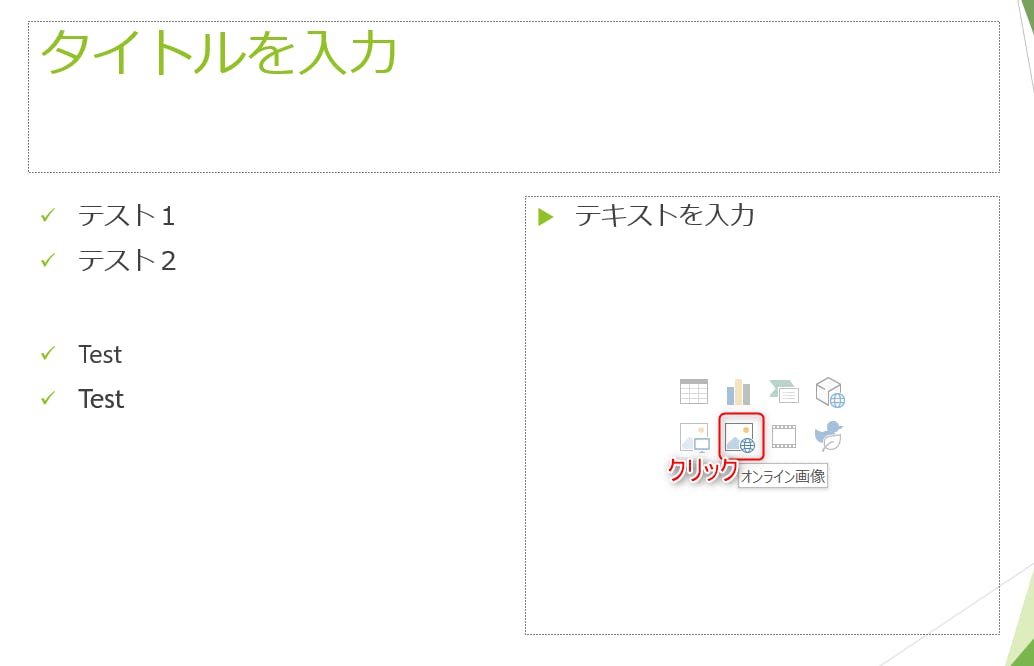
自分の持ってきたい画像を、ここからダイレクトに検索・挿入することができます。
『Bingイメージ検索』に、自分が挿入したい画像のキーワードを入力します。
今回は「リゾート」と入れてみます。
『Bingイメージ検索』に、自分が挿入したい画像のキーワードを入力します。
今回は「リゾート」と入れてみます。

画像がたくさん出てきますね。
自分のイメージと同じような画像が見つかったら選択して、『挿入』をクリック。
自分のイメージと同じような画像が見つかったら選択して、『挿入』をクリック。
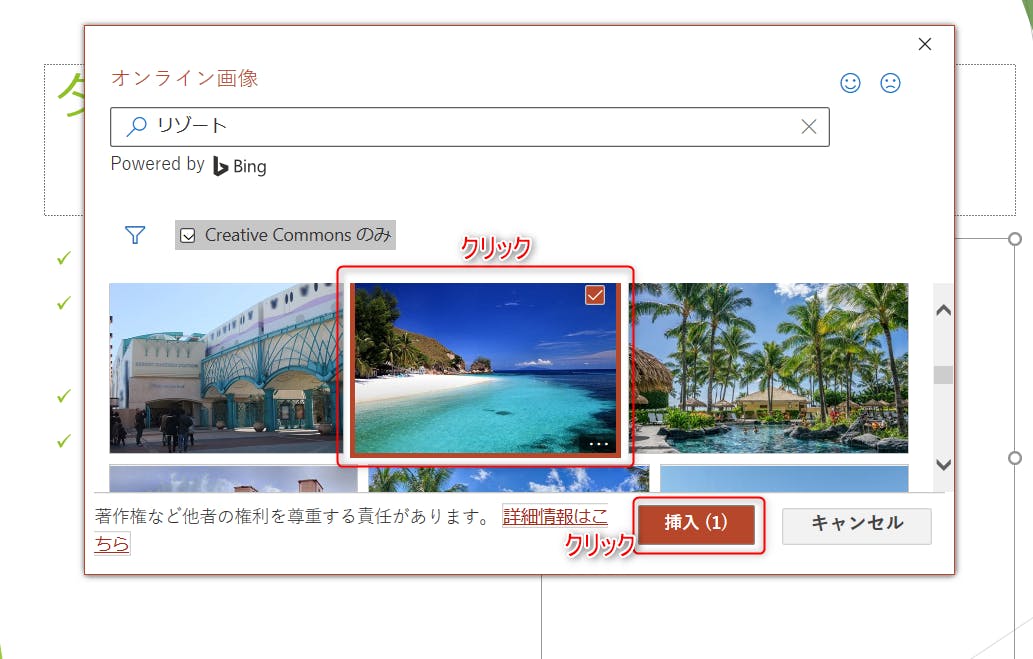
はい。
画像が挿入できました。
簡単ですね。
画像が挿入できました。
簡単ですね。
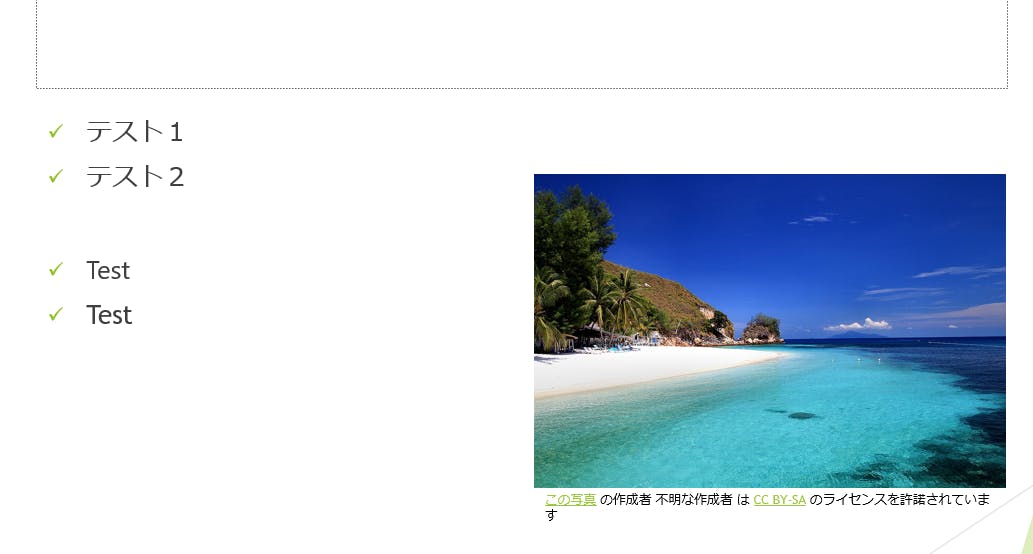
2.挿入画像の加工
実は簡単な加工であれば、パワーポイント上でそのままできちゃいます。
これは意外に知られていなかったりする機能なんで、覚えておくととっても便利です。
画像を選択した状態で上部から『書式』を選び、『背景の削除』をクリック。
これは意外に知られていなかったりする機能なんで、覚えておくととっても便利です。
画像を選択した状態で上部から『書式』を選び、『背景の削除』をクリック。
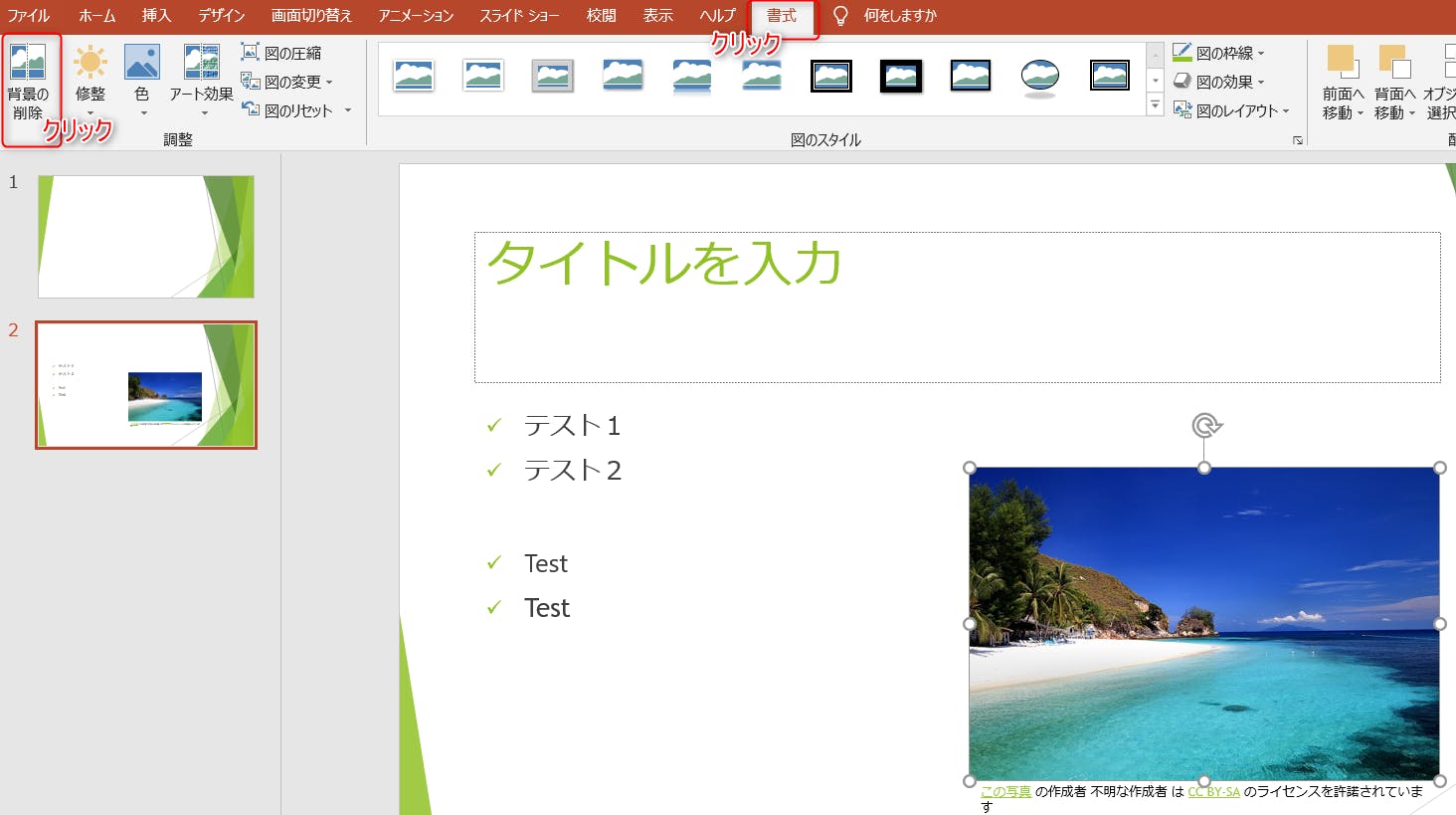
下記のような状態になります。
紫で塗られている部分が削除されます。
紫で塗られている部分が削除されます。
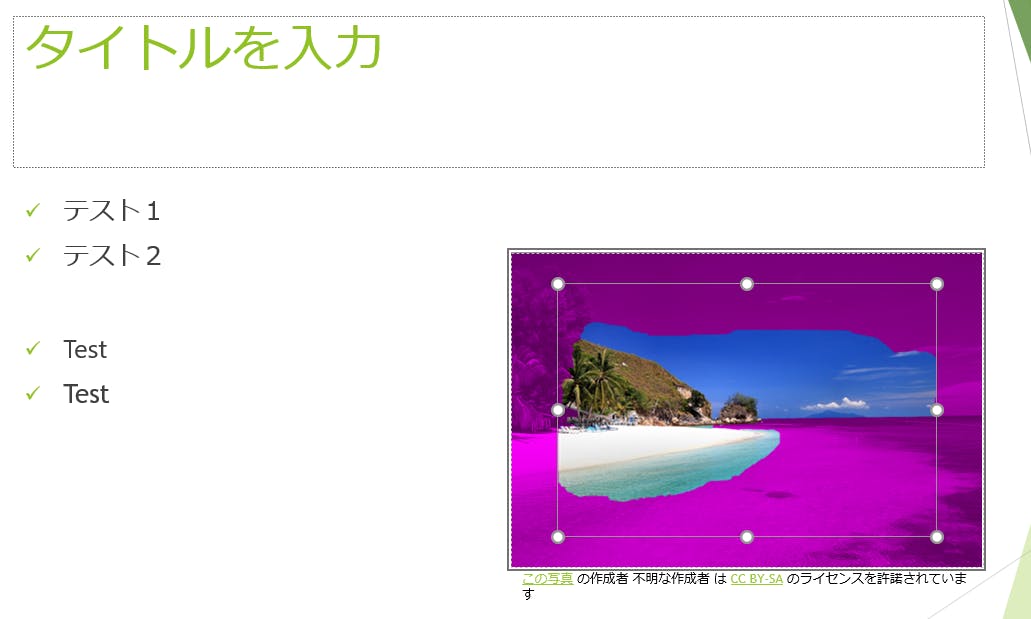
今回は島と海を残し、空を削除してみます。
こんな感じで、島と海を選択してみましょう。
こんな感じで、島と海を選択してみましょう。

『変更を保持』をクリック。
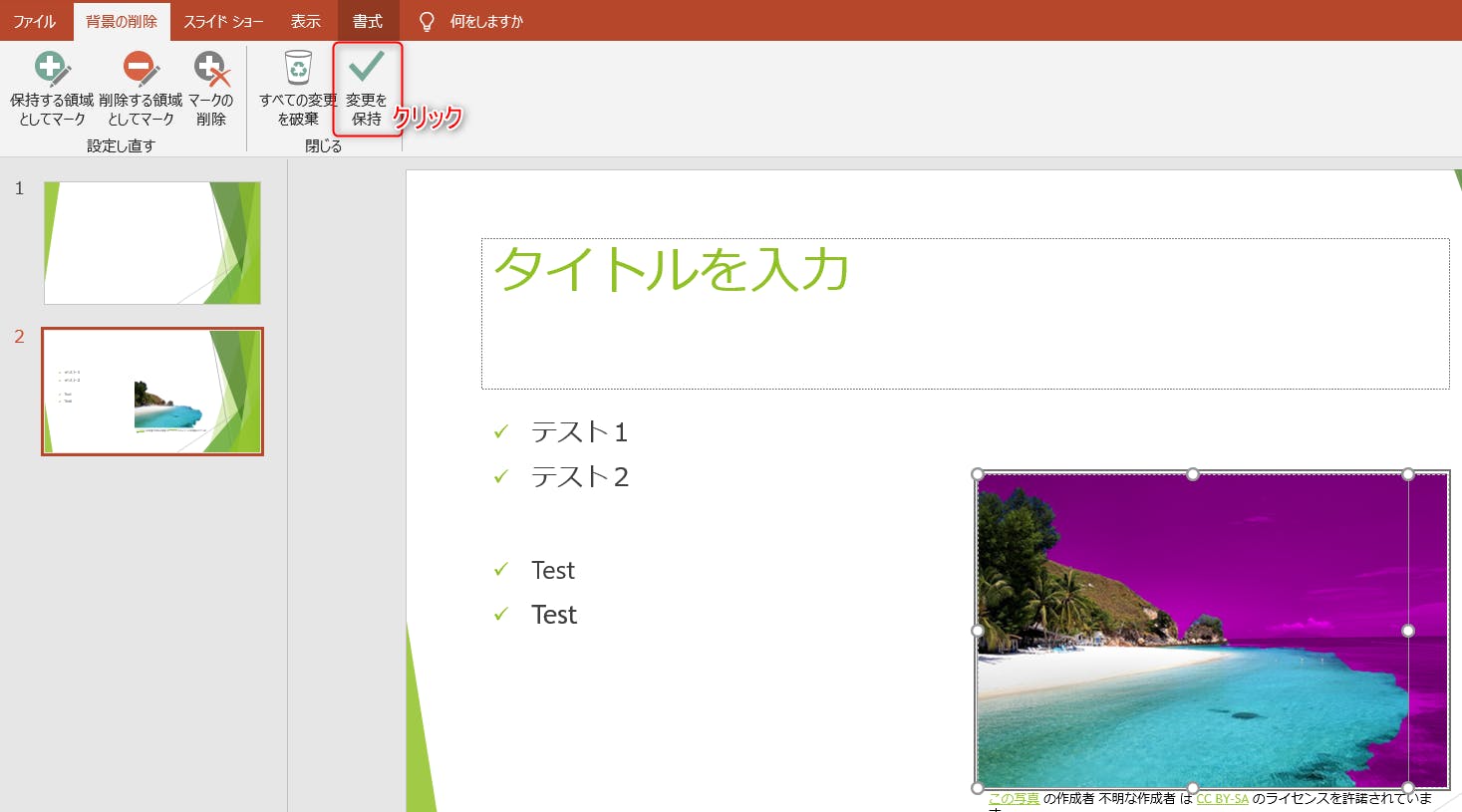
はい。
くり抜かれた画像ができました。
くり抜かれた画像ができました。
まとめ
今回はパワーポイントの応用編として、画像の挿入・加工方法について紹介してきました。
1.画像の挿入: 画像は直接ネットから検索して挿入できる
2.挿入画像の加工: 画像の切り取りたい部分は削除できる
パワーポイントは視覚的に情報を得ていくもの。
画像があるとないでは、情報の入り方は大違いです。
資料作成には欠かせないスキルなので、使いこなせるようにしていきましょう。
次回はスマートアートや表の挿入方法を紹介していきます。
より目に入りやすい資料になりますよ。
画像があるとないでは、情報の入り方は大違いです。
資料作成には欠かせないスキルなので、使いこなせるようにしていきましょう。
次回はスマートアートや表の挿入方法を紹介していきます。
より目に入りやすい資料になりますよ。
関連記事
【パワーポイントの使い方】初心者必見のビジネス必須スキル【基礎編】
副業でインターネットビジネスを始めようとしている方。
ネットビジネスは確かに初期投資が少なく、誰でも始めやすい。しかし!当然ながら、パソコンを使えないと話に・・・
副業でインターネットビジネスを始めようとしている方。
ネットビジネスは確かに初期投資が少なく、誰でも始めやすい。しかし!当然ながら、パソコンを使えないと話に・・・

